З телефону не вдалося підключитися вай фай. Телефон не бачить вай фай роутер
- Можливі проблеми і шляхи вирішення
- Налаштування роутера
- Налаштування WI-FI
- Нескінченне отримання ip-адреси
- Проблеми з роутером
- 1. Телефон не бачить мережу WiFi
- 2. Не вдається з'єднається з Вай-Фай
- 3. Підключення є, а Інтернету немає
опис:
І так, що робити, якщо з'явилася ця злощасна напис? Існує кілька причин виникнення такої неприємної ситуації і варіантів виходу з неї.
Іноді телефон не вдається з'єднатися з wifi і пише збережено захист wpa2. Це може статися, як при спробі підключення до громадської мережі, так і до домашньої. Більшою мірою це стосується пристроїв на Android. В рівній мірі це можуть і планшети, і смартфони.
І так, що робити, якщо з'явилася ця злощасна напис? Існує кілька причин виникнення такої неприємної ситуації і варіантів виходу з неї.
Почнемо з перезавантаження роутера
1. Вибираємо правильний регіон. Для цього треба зайти у вкладку "Wireless" і в рядку "Region" виберіть назву своєї країни і збережіть.
2. Перевіряємо пароль бездротової мережі . Перш ніж змінювати пароль, спробуйте підключитися ще раз. Для цього натисніть на свою мережу і видаліть її. Потім ще раз натисніть на мережу, введіть пароль, упевніться в правильності і пробуйте підключитися.
3. Перевіряємо режим роботи мережі Wi-Fi в настройках роутера. Саме це може бути головною причиною виникнення проблеми. Ваш планшет або смартфон може просто не підтримувати робочий режим даного маршрутизатора. Перевірте, чи працюватиме пристрій при інших параметрах, не забуваючи після кожного внесеного зміни перезавантажувати роутер і відключати і підключати Wi-Fi на смартфоні або планшеті.
4. Перевіряємо тип безпеки і тип шифрування, змінюємо пароль маршрутизатора в налаштуваннях. Необхідно виставити наступне: WPA / WPA2 - Personal, версія WPA-PSK, шифрування AES. PSK пароль повинен складатися з восьми цифр. За тим зберігаємо нові настройки, перезавантажуємо роутер і відключаємо і знову підключаємо телефон. Не забудьте зробити теж і на інших пристроях, що працюють від тієї ж бездротової мережі.
5. Змінюємо робочий канал Wi-Fi . Звичайно, таке трапляється рідко, але варто спробувати застосувати каналами, щоб бути впевненим на всі «сто».
6. Змінюємо ширину каналу підключення. Для цього необхідно зайти в налаштування роутера. У кладці «бездротова мережа» змінити значення навпроти рядка «ширина каналу», зберегти зміни і перезавантажити пристрій.
На закінчення, відповідаючи на питання, чому Андроїд телефон не вдається з'єднатися з wifi пише збережено захищене, варто відзначити це можуть як технічні проблеми, так і ряд помилок, пов'язаних з забудькуватістю або неуважністю користувачів. Існує думка, що причина криється в самій ОС Android, точніше в невеликих недоробки, що викликають різні неприємні моменти. Але якщо трапилося так, що проблема з підключенням до Wi-Fi виникла, Ви зможете успішно впоратися з цим завданням, використовуючи ці поради.
Іноді виникає така проблема, що не можливість підключитися Android до бездротової точки доступу WI-FI . як вирішити дану проблему ? Дізнайтеся в цій статті!
І так ви прийшли в гості або перебуваєте в кафе, а можливо купили новий роутер налаштували його щоб він роздавав інтернет по WI-FI, а Android смартфон або планшет ні в яку не хоче підключатися до мережі або навіть не бачить її! Не переживайте вихід є!

Можливі проблеми і шляхи вирішення
1. Якщо Android бачить мережу, але не може до неї підключиться - переконайтеся що ви вводите правильно пароль!
2. Якщо Android бачить мережу, але не може до неї підключиться - можливо Android не підтримує тип захисту, встановлений в роутері, поміняти тип захисту (читайте нижче настройка роутера)
3. Якщо Android не бачить мережу - переконайтеся, що мережа WI - FI функціонує, перезавантажте роутер (вкл / викл)
4. Якщо Android не бачить мережу - можливо Android, не підтримує стандарт WI-FI
5. Якщо Android бачить мережу, але не може до неї підключиться, перезавантажити Android і роутер
6. Якщо Android бачить мережу, але не може до неї підключиться, встановіть на влаштування з магазину Google Play спеціальний додаток - Wi-Fi Fixer. Після установки перезавантажити Android і якщо не запустився додаток Wi-Fi Fixer, запустити самостійно, далі пробуйте підключатися до точки доступу (ніяких налаштувань вводити не треба в додаток)
7. Якщо Android бачить мережу, але не може до неї підключиться, хоча пароль введений правильно - можливо Android, не підтримує стандарт WI-FI на якому працює роутер (читайте нижче настройка роутера)
8. Якщо у вас на вашому планшеті або смартфоні Android встановлена кастомними прошивка, то можливо справа в ній, переустановите на офіційну
9. Зворотний рада попереднього, якщо встановлена офіційна прошивка, то варто змінити на кастомную (наприклад CyanogenMod), так як можливо, там вже оновлений драйвер WI-FI
12. Можливо у вас роутер Dlink?
Налаштування роутера
Перш за все потрібно потрапити в налаштування роутера.
Зайти в налаштування роутера
Для цього краще використовувати комп'ютер, а також браузер FireFox або Internet Explorer. Відкриваємо один з них. Далі потрібно дізнатися адресу входу, який можна дізнатися знаючи шлюз мережі.
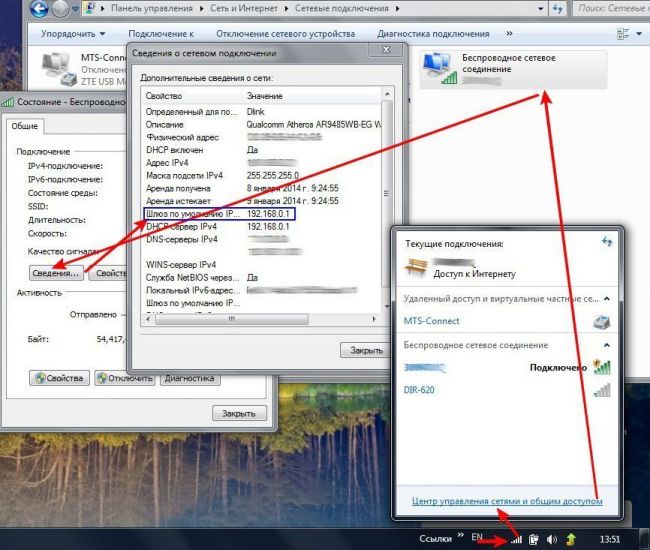
Ця електронна адреса потрібно ввести в адресний рядок і перейти. Далі вас попросять ввести логін і пароль, який як часто буває перебувати на нижній частині корпусу роутера.
Налаштування WI-FI
1. Перш за все якщо не підключається Android, варто переключити канал WI-FI на авто
2. Змініть стандарт режиму передачі WI-FI на мікс або тільки G
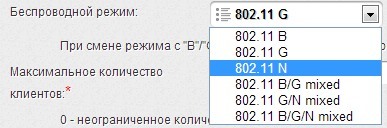
3. Варто також перевірити кількість дозволених підключень пристроїв до бездротової мережі

4. Спробуйте поміняти спосіб захисту мережі, змінити тип шифрування від відкритої до WPA

5. Ще один момент на який варто звернути увагу це включений DHCP-сервер, який дозволяє давати внутрішні IP адреси в мережі. Якщо DHCP-сервер відключити, то можуть з'явитися проблеми з підключенням до WI-FI і не тільки з пристроями Android!
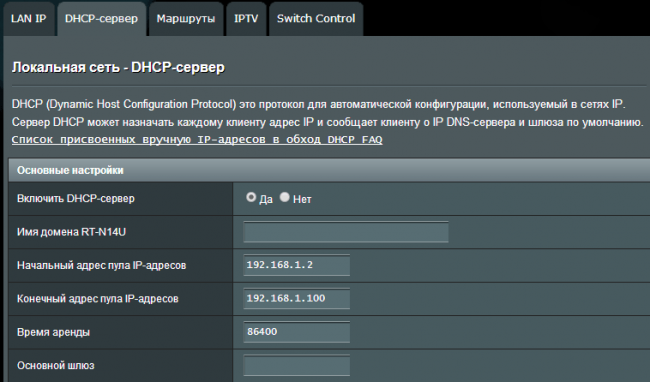
6. Перевірте, що в налаштуваннях не встановлено MAC фільтр!
МАС-адреса - це персональний (індивідуальний) серійний номер мережевого пристрою.В Залежності від роутера, можуть бути білі списки з MAC-адрес, так і чорні.
У чорному списку - пристрої, яким заборонено входити в мережу, а інші пристрої можуть.
Білий список - можуть підключитися тільки ті пристрої, що знаходяться в цьому списку і більше ніякі інші пристрої.
Щоб дізнатися персональний MAC-адресу Android необхідно перейти в
Налаштування -> Про смартфон (планшет) -> Загальна інформація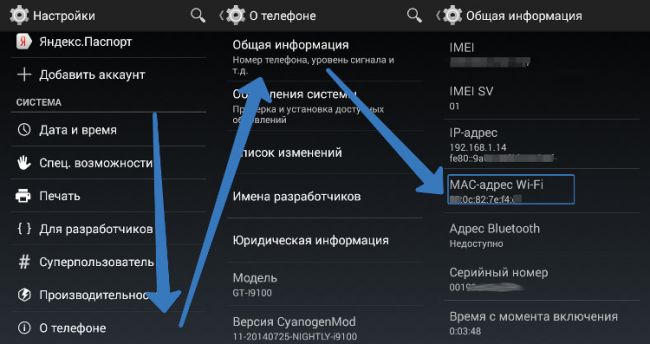
Спробуйте відключити фільтр по MAC-адресами щоб усунути проблему підключення.
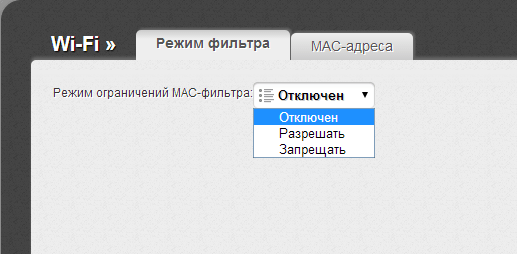
Якщо після всіх цих налаштувань Android не вдалося підключитися до WI-FI, то варто оновити прошивку або на смартфоні або планшеті, а також роутере, в рідкісних випадках буває просто напросто несумісність, тоді нічого не поробиш!
Процес з'єднання супроводжується такими коментарями операційної системи:
- підключення;
- аутентифікація;
- Збережено, захист WPA
У разі невдалої перевірки справжності пред'явленого користувачем пароля виникає помилка аутентифікації.
Перш за все варто повторно ввести пароль вручну і спробувати встановити зв'язок з точкою доступу. Після внесення змін в настройках роутера необхідно видалити мережу з пам'яті Android-пристрою, який може «пам'ятати» колишній ідентифікатор. Це робиться досить просто:
- відкриваємо на смартфоні настройки Wi-Fi і знаходимо потрібну мережу;
- далі затискаємо по ній пальцем і вибираємо з'явився пункт «Забути»;
Навіть при виборі «Змінити» проблеми аутентифікації не завжди вирішуються, тому кращим рішенням буде скинути всі налаштування.
Проблема підключення старих девайсів вирішується зміною режиму. Він буває трьох видів:
- b - до 11 Мбіт / с;
- g - до 54 Мбіт / с;
- n - до 600 Мбіт / с.
Старі пристрої не працюють в режимі 11bgn змішаний, так як не підтримують останній - n. Питання вирішується установкою 11bg змішаний, після чого повторне підключення проводиться без помилок.
Нескінченне отримання ip-адреси
Така проблема може бути пов'язана з тим, що на маршрутизаторі відключений параметр DHCP-сервер. Крім того, подібна ситуація іноді виявляється просто наслідком недосконалої операційної системи.
Розташування параметра в інтерфейсі маршрутизатора може відрізнятися в залежності від виробника. TP-Link, наприклад, виносить його окремим пунктом основного навігаційного меню. 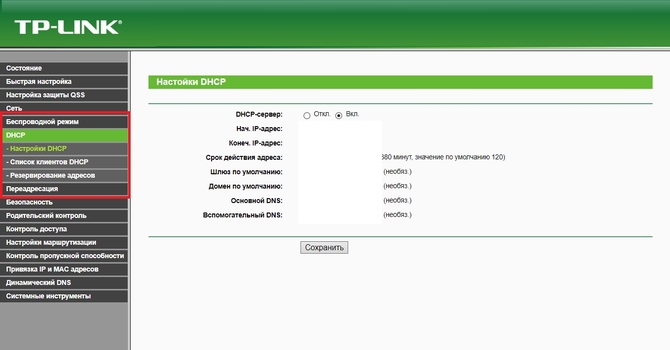
Найшвидший спосіб, який варто спробувати, полягає в перезавантаженні роутера. Тоді він скине всі свої параметри до значень за замовчуванням і DHCP-сервер повинен включитися автоматично.
Якщо підключення як і раніше недоступний, швидше за все, проблема криється безпосередньо в пристрої на Android. Для її вирішення необхідно:
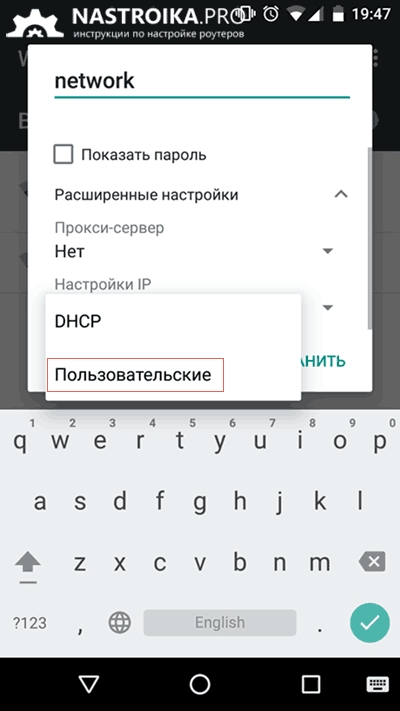
Після вищеописаних змін з'єднання повинно працювати справно.
Проблеми з роутером
Іноді смартфон може просто-напросто не бачити потрібну мережу. Найчастіше це пов'язано з настройками каналу - якась подчастота, що є свого роду дорогою, маршрутом між пристроєм і маршрутизатором.
Таких «доріг» роутер може підтримувати до 13, а деякі мобільні пристрої тільки 10. Таким чином, якщо в настройках роутера встановлений, наприклад, 11 канал, смартфон просто не бачить цю «дорогу», тому й ігнорує цю точку доступу.
Зміна даного параметр не становить труднощів. Наприклад, в пристроях виробництва TP-Link це робиться в такий спосіб:
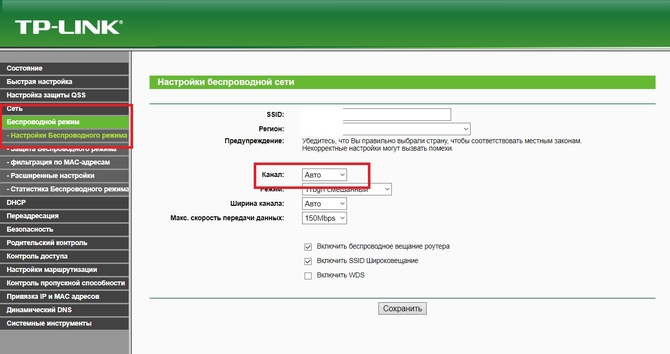
Коли в оточенні знаходиться велика кількість точок доступу краще встановити режим «Авто». Тоді маршрутизатор буде самостійно вибирати вільний використовуючи один із способів. Якщо навколо не так багато мереж, варто вибрати конкретний канал, що дозволить прискорити процес обміну трафіку. Для вирішення проблеми з підключенням пристрою на базі Android необхідно вибрати канал в межах 10.
Нещодавно допомагав одному з читачів блогу вирішити проблему з бездротовою мережею. Суть її зводилася до того, що його телефон не вдається з'єднатися з WiFi роутера . Причому це було не просто там якийсь дешевий китайський Леново, а дорогою (хоча і теж китайський) іміджевий iPhone 6S. Ми витратили чимало часу, перепробували безліч різних варіантів і, в кінці-кінців, знайшли рішення проблеми. Забігаючи вперед, скажу що «коренем зла» була невірна настройка домашнього маршрутизатора.
Після всього цього я вирішив звести всі наші дії в одну універсальну інструкцію - що робити якщо планшет або телефон не вдається з'єднатися з Вай-Фай, не бачить мережу, або бачить, але не може з нею з'єднається. Поїхали.
1. Телефон не бачить мережу WiFi
Найчастіша причина - це невідповідність налаштувань регіону для роутера і для планшета або телефону. Справа в тому, що практично у всіх домашніх маршрутизаторів і точок доступу, які продаються в Росії по-замовчуванню виставлено регіон «Росія», в якому використовуються 13 радіочастотних каналів. А ось телефони, особливо привезені з-за кордону, за замовчуванням мають інший регіон, в якому може бути 10 або 11 каналів. Саме така болячка найчастіше встечаются у смартфонів Айфон і планшетів Айпад, які до нас приїхали з США. Найсмішніше, що Ви можете підключитися до роутера, якийсь час користуватися принадами бездротової мережі, а один прекрасний момент виявити, що телефон не бачить WiFi мережу роутера. Рішення дуже просто. Для початку перезавантажте маршрутизатор. З більшою часткою ймовірності, після перезапуску він займе інший радіоканал і все знову відмінно запрацює. Щоб знову не попастися в пастку, можна зайти в налаштування роутера, ввівши в адресному рядку браузера його IP (або). Після цього треба зайти в основні настройки WiFi:
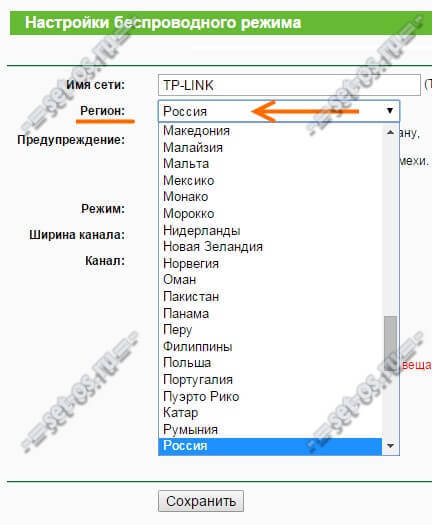
В поле «Регіон» спробуйте замість «Росія» поставити виставите значення «США»:
Можна обійтися і без зміни регіону. У списку «Канал» виставите замість «Авто» - значення 1 або 6:
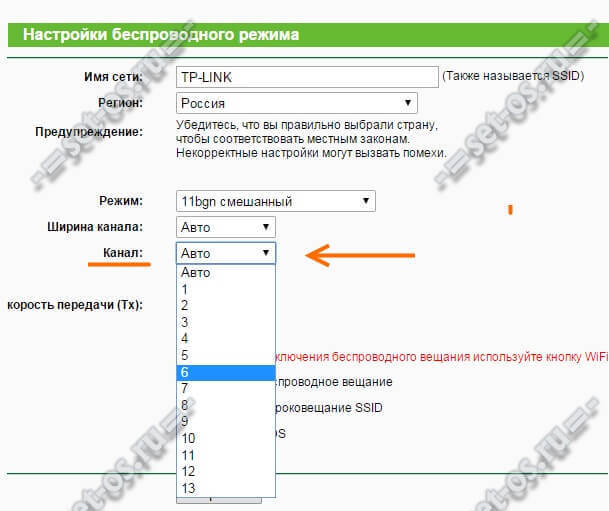
Як правило, після цього Айфони бездротову мережу більш не втрачають і все працює «як годинник».
2. Не вдається з'єднається з Вай-Фай
В цьому випадку зазвичай всі пристрої бачать бездротову мережу без проблем, але от при спробі до неї підключитися - їх просто-напросто відкидає. Тут можливі кілька варіантів:
- Нескінченне підключення
Зазвичай таке відбувається в тому випадку, якщо використовуються на пристроях стандарти зв'язку не збігаються. Наприклад, на роутері примусово виставлений 802.11n, а на смартфоні використовуються 802.11b або 802.11g. Або навпаки. Тому, на роутері оптимальніше всього виставити змішаний тип - 802.11bgn.
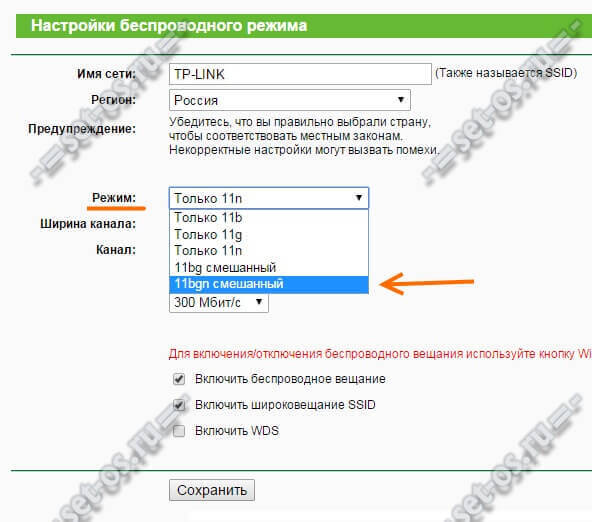
- Нескінченна авторизація
Саме ця неприємність може статися, якщо на роутері змінили пароль, а в пам'яті смартфона залишився старий через що він не може підключитися до WiFi мережі . Спробуйте знайти її в списку доступних, натиснути на неї і в меню вибрати варіант «Видалити цю мережу».
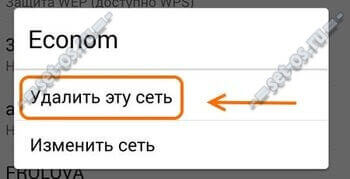
Після цього знову вибрати в списку і спробувати підключитися.
Не допомагає - тоді зайдіть на маршрутизатор в параметри безпеки і спробуйте поставити стандарт «WPA2-PSK» з шифруванням «AES».
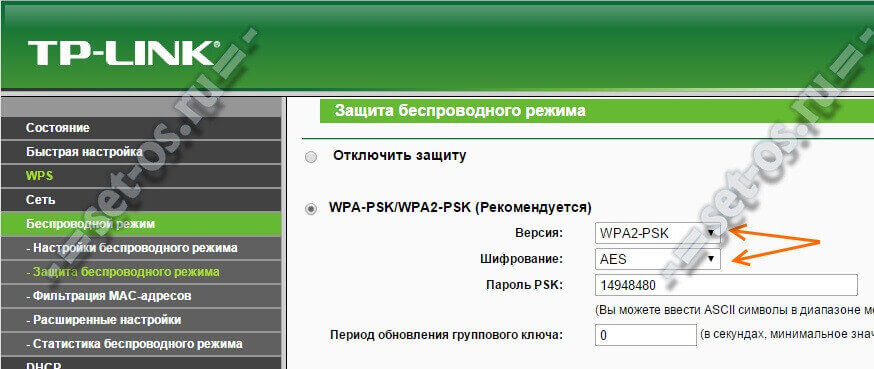
Якщо і це не допоможе - відключіть повністю безпеку і поспостерігайте як буде проходити з'єднання.
- Висить повідомлення «Отримання IP-адреси»
Зазвичай таке трапляється в тому випадку, коли в настройках маршрутизатора відключили DHCP-сервер. Заходимо в веб-конфігуратор, знаходимо розділ LAN або DHCP і дивимося щоб пункту DHCP-сервер було присвоєно значення «Включити».
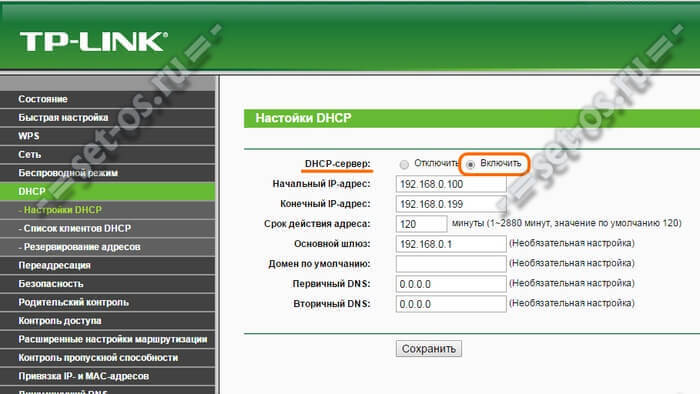
Іноді повиснути на отриманні IP-адреси може через те, що на самому телефоні або планшеті в налаштуваннях Вай-Фай прописаний статичний IP-адресу. Щоб це перевірити відкриваємо розділ «Налаштування» -> «WiFi» і натискаємо на підключається мережа. У меню вибираємо пункт «Змінити». Відкриється ось таке вікно, в якому треба поставити галку «Додатково». Далі дивимося, щоб в поле «IP-адреса» стояло значення «DHCP».
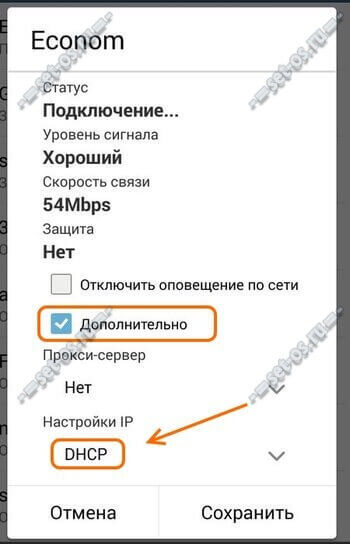
3. Підключення є, а Інтернету немає
Почніть з того, що перевірте - чи працюють через цей Вай-Фай інші телефони, планшети або ноутбуки. Працюють? Тоді ліземо в свій апарат, а саме «Налаштування» >>> »Wi-Fi» >>> »Змінити мережу»:
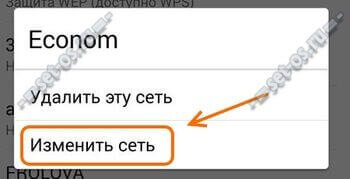
Перевіряємо - не встановлено випадком робота через проксі-сервер.
Ще можливий такий варіант, хоч і дуже-дуже рідкісний, коли при підключенні присвоюється неправильний або неробочий DNS-сервер. Перевірити це просто - в телефоні натискаємо на потрібну мережу, вибираємо в меню пункт «Змінити», ставимо галочку «Додатково», IP-адреса "Вручну" і прописуємо повністю IP-адреса з підмережі маршрутизатора, маску і шлюз. А ось в поле DNS-сервери вписуємо наступні значення:
8.8.8.8 77.88.8.8
На телефоні або планшеті з Андроїд це виглядає так:
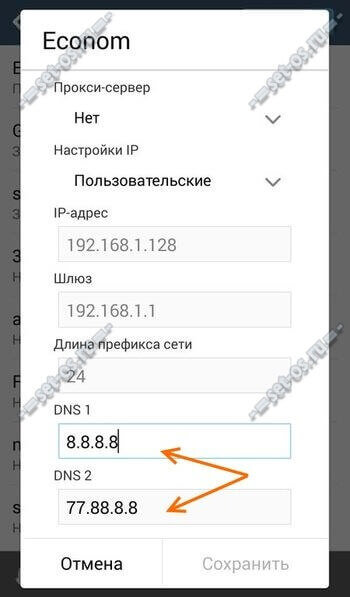
Це публічні ДНС від Гугл і Яндекс. Вони 100% робочі, що дозволить повністю виключити цей варінт.
Якщо жоден із зазначених способів не допоміг, тоді спробуйте ось що. Візьміть свій пристрій і перевірте на інший бездротової мережі - у друга, знайомого або товариша. Якщо і там телефон або планшет не підключається до WiFi роутера теж, то проблема явно в Вашому апараті і його треба нести в ремонт.
Досить часто користувачі Android стикаються з тим, що смартфон або планшет не підключається до wifi, пише «збережено», але з'єднання немає. Як варіант, слід. Найчастіше така ситуація виникає через неполадки або помилок. Перед тим, як змінювати параметри в телефоні або планшеті, потрібно переконатися, що в маршрутизаторі:
- виставлений правильний регіон;
- встановлено коректне час - рассинхронизация за часом не дозволить пристрою створити тимчасову мітку;
- налаштований режим роботи бездротового сигналу;
- тип шифрування вказано і підтримується пристроєм.
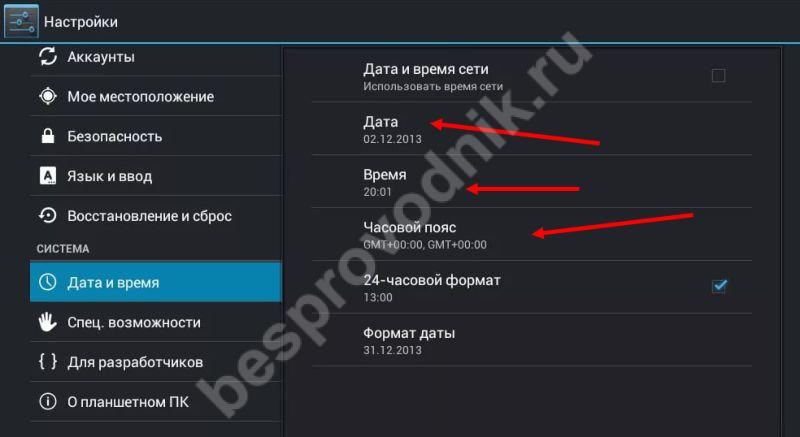
Щоб переконатися, що ви вводите правильні дані для під'єднання, можна подивитися збережені параметри в налаштуваннях роутера. Для цього з будь-якого підключеного пристрою потрібно зайти в браузер, ввести в адресний рядок 192.168.1.0 або 192.168.1.1 (як правило, прописано на даному маршрутизаторі). У меню, знайти рядки SSID і PSK.

Причиною, через яку сматрфон під Андроїд не вдалося підключитися до WiFi і пише «Збережено», може бути зміна типу шифрування, SSID або ж пароля.
Що робити, якщо при підключенні до WiFi пише «Збережено», але мережі немає
Незалежно від того, є пристрій планшетом або смартфоном, способи усунення неполадки однакові:
- Перевірити параметри роутера. На що звернути увагу - було описано вище.
- Перезавантажити роутер. Навіть якщо параметри маршрутизатора правильні, перезавантаження може допомогти вирішити проблему: з'єднання з'явиться і система перестане писати про помилку.

- Заново створити підключення на телефоні або планшеті. Для цього буде потрібно видалити старі дані.
В цілому, останній пункт, коли не вдається з'єднатися з Вай Фай із захистом ВПА2, але пише збережено, досить простий:

- Видалення. Потрібно зайти в Налаштування, натиснути на вкладку бездротових з'єднань (в залежності від версії, назва може відрізнятися). Вибравши потрібний підключення, затримати на ньому палець і в меню вибрати видалення.
- Перезавантажити бездротовий модуль пристрою. Після цього буде здійснено пошук всіх доступних мереж.
- Пройти аутентифікацію. При виявленні мережі, необхідно буде заново ввести пароль. Якщо мережа прихована, то можна додати SSID самостійно. Для цього потрібно зайти в Настройки - Бездротові з'єднання - Додаткові налаштування - Додати нову. У вікні потрібно написати ім'я (SSID), протокол безпеки і пароль.
Дана інструкція повинна допомогти, якщо на телефоні не вдалося підключитися WiFi і пише «Збережено» і «Без доступу до мережі».
І так, що робити, якщо з'явилася ця злощасна напис?12. Можливо у вас роутер Dlink?
Працюють?